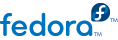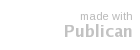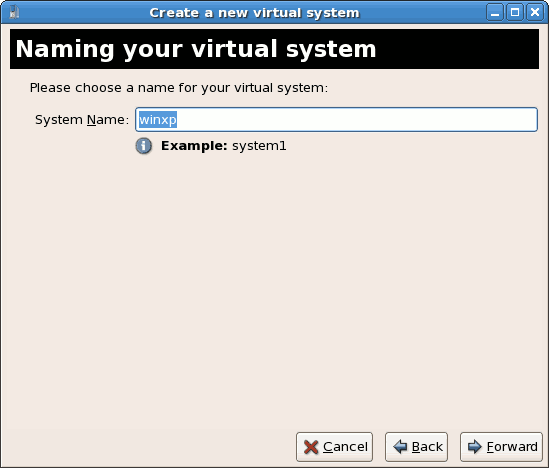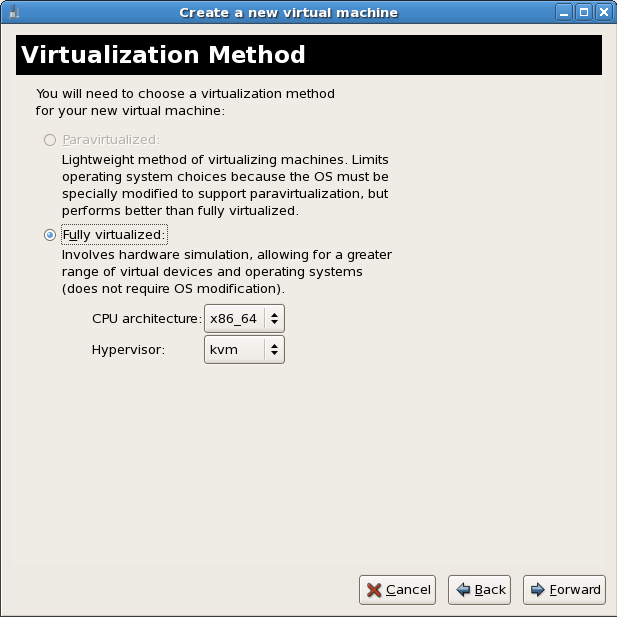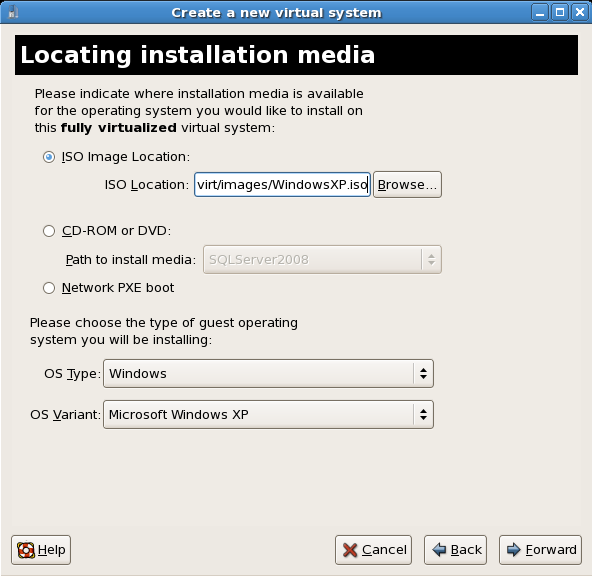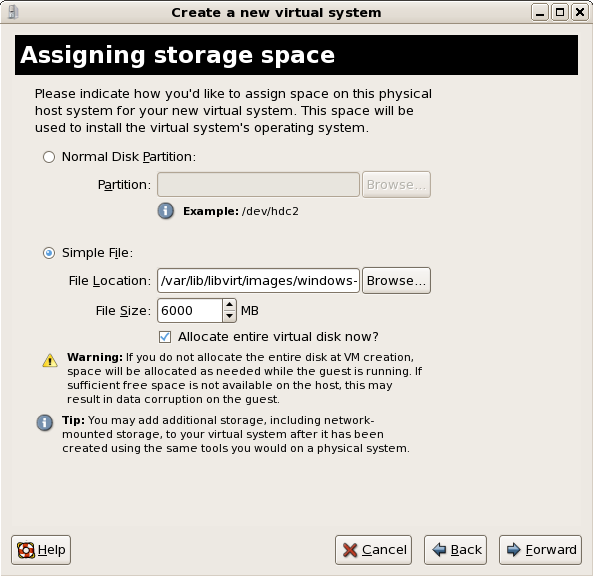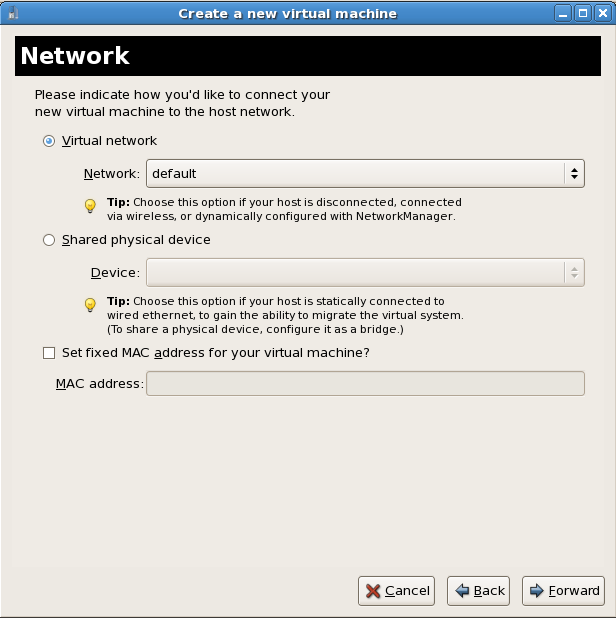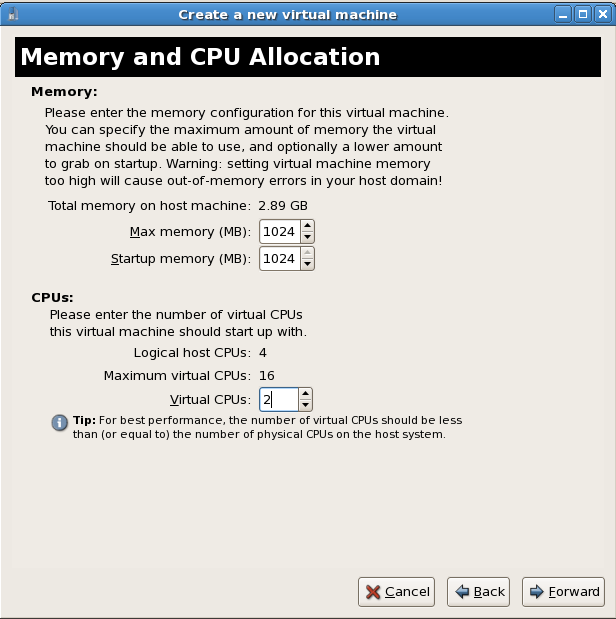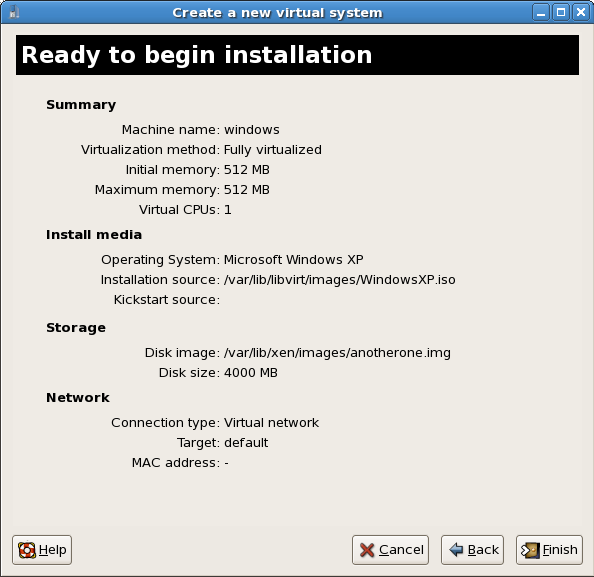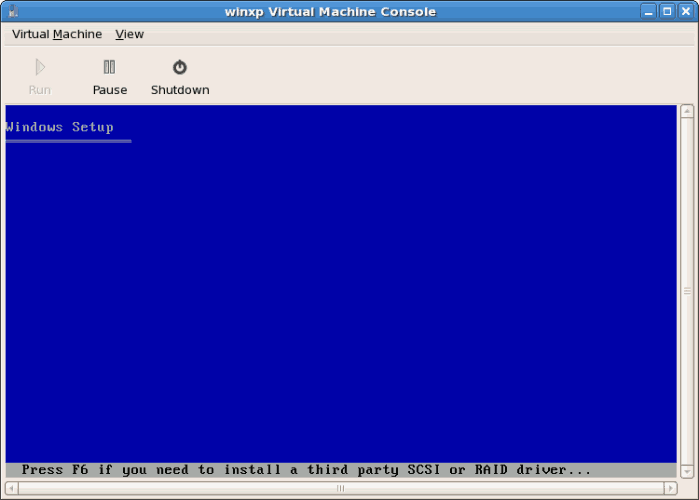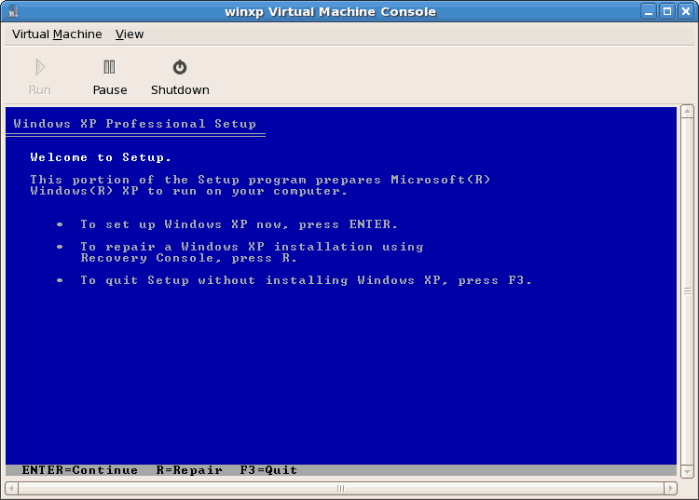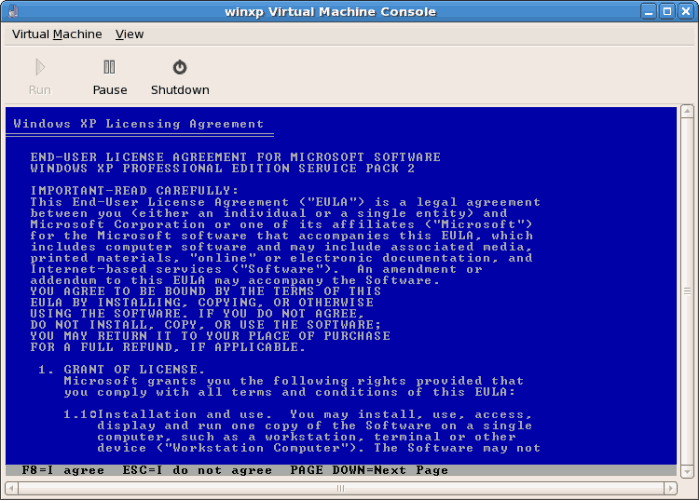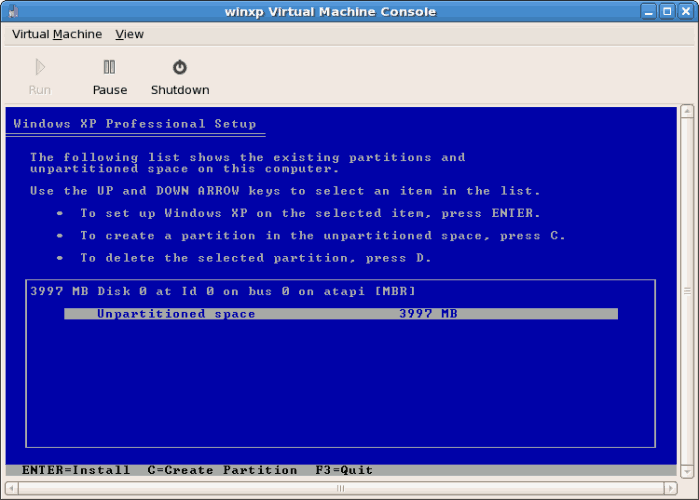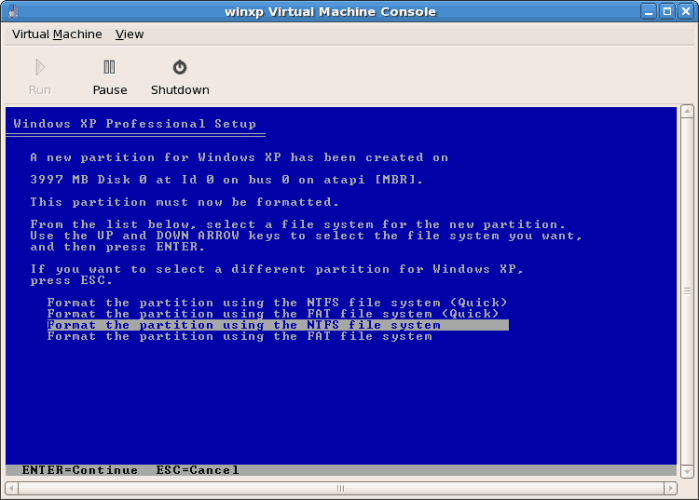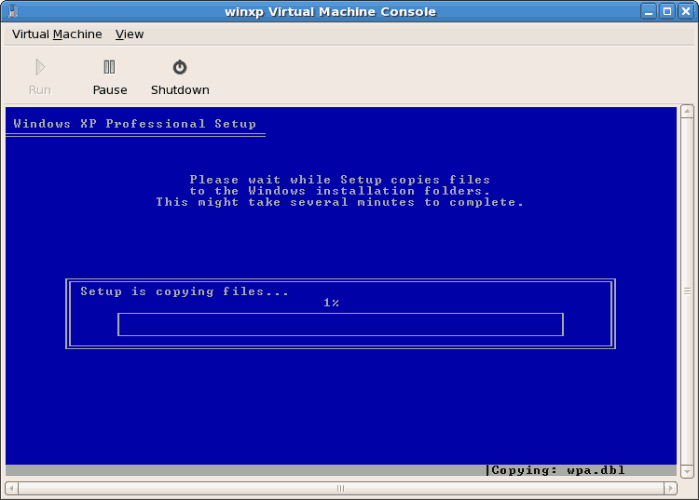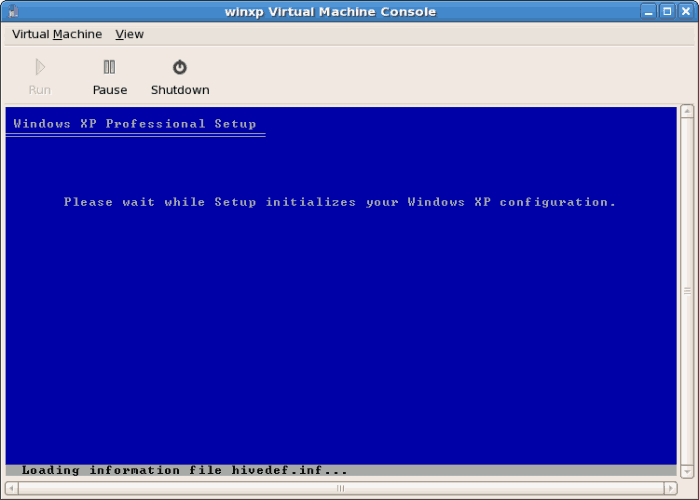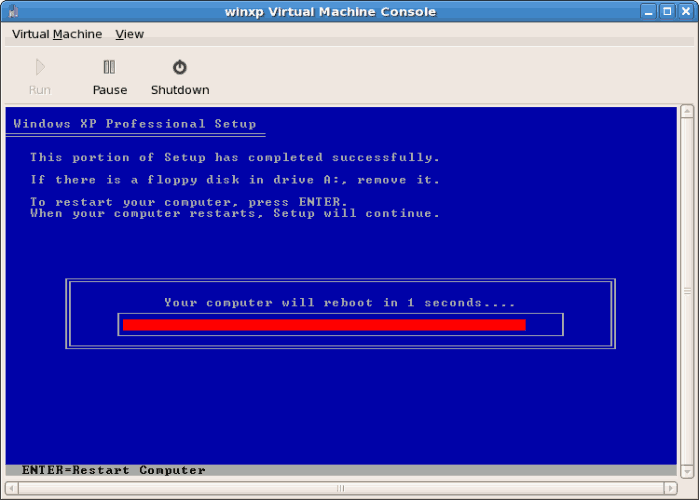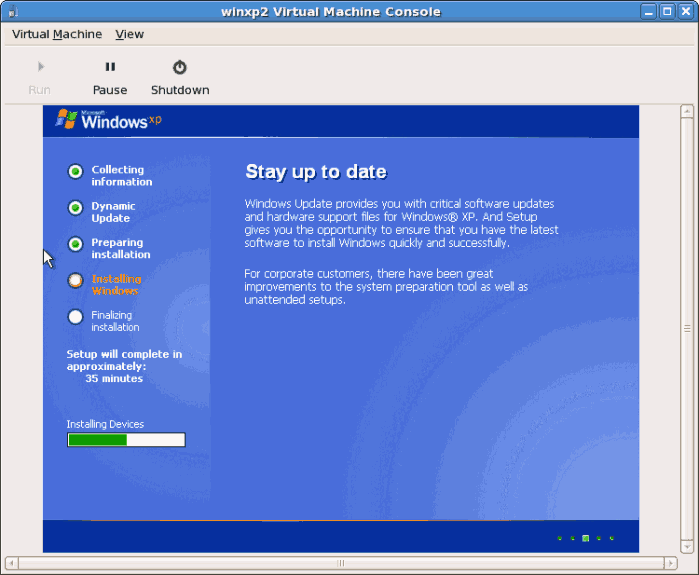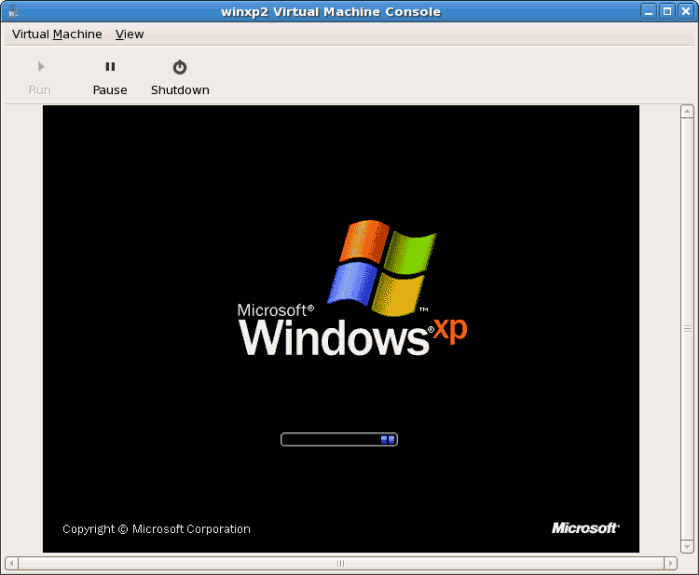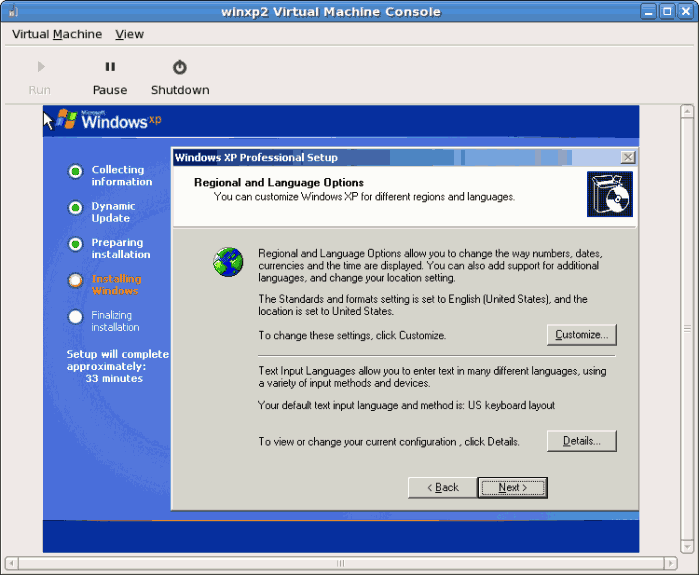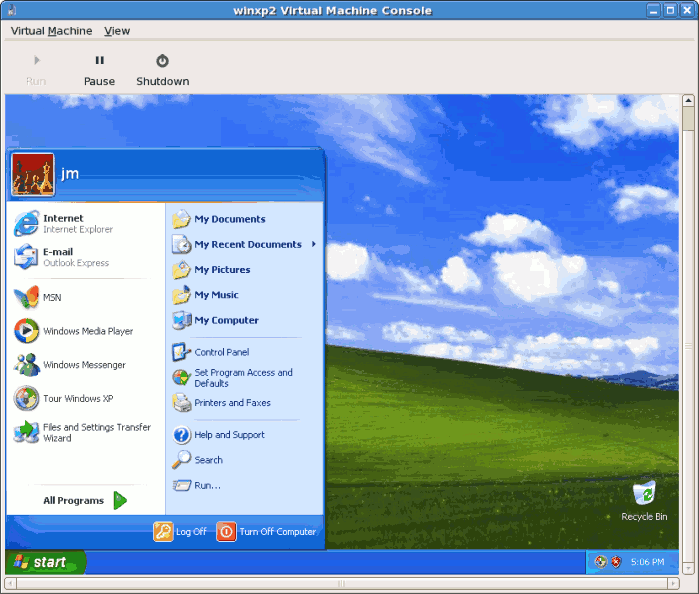Starting virt-manager
Чтобы начать сессию менеджера виртуальных машин, выберите соответствующий ему пункт в меню . В открывшемся окне выберите (File -> Open Connection) и нажмите кнопку Создать (New).
Выберите имя для виртуальной системы
Введите имя новой системы и нажмите кнопку продолжения.
Выберите тип виртуализации
В качестве гипервизора необходимо указать тот гипервизор, который был выбран раньше (
Шаг 1). В этом примере будет выбран KVM.
Напомним, Windows можно установить только в качестве полностью виртуализированного гостя.
Выберите способ установки
В этом окне можно выбрать способ установки и тип операционной системы.
Если вы планируете установить систему с CD-ROM или DVD, выберите устройство с установочным диском Windows. Если же вы используете ISO-файл, укажите путь к установочному образу Windows.
В выпадающем списке Тип ОС выберите Windows, а в качестве самой системы укажите Microsoft Windows XP.
В этой главе PXE-установка не рассматривается.
Press Forward to continue.
Image files and SELinux
Для хранения ISO-файлов и образов хранилищ рекомендуется использовать каталог
/var/lib/libvirt/images/, так как другие каталоги могут требовать дополнительной настройки SELinux (см.
Раздел 7.1, «Виртуализация и SELinux»).
The Assigning storage space window displays. Choose a disk partition, LUN or create a file based image for the guest storage.
Файловые образы гостевых систем традиционно хранятся в каталоге
/var/lib/libvirt/images/. SELinux запрещает использование других каталогов.
Раздел 7.1, «Виртуализация и SELinux» содержит информацию, которая может помочь, если политика SELinux работает в строгом режиме.
Your guest storage image should be larger than the size of the installation, any additional packages and applications, and the size of the guests swap file. The installation process will choose the size of the guest's swap file based on size of the RAM allocated to the guest.
Allocate extra space if the guest needs additional space for applications or other data. For example, web servers require additional space for log files.
Choose the appropriate size for the guest on your selected storage type and click the Forward button.
Замечание
Для хранения образов виртуальных машин рекомендуется использовать стандартный каталог /var/lib/libvirt/images/ . Если же вы хотите изменить каталог (например, на /images/), прежде чем приступить к установке, потребуется его добавить в политику SELinux. Позднее будет описано, как изменить политику SELinux.
Network setup
Select either Virtual network or Shared physical device.
The virtual network option uses Network Address Translation (NAT) to share the default network device with the virtualized guest. Use the virtual network option for wireless networks.
The shared physical device option uses a network bond to give the virtualized guest full access to a network device.
Press
Forward to continue.
The Allocate memory and CPU window displays. Choose appropriate values for the virtualized CPUs and RAM allocation. These values affect the host's and guest's performance.
Виртуальной машине понадобится достаточный для ее работы объем оперативной памяти (как минимум 512 Мбайт). Стоит помнить, что они используют физическую память. Выполнение слишком большого числа гостей или предоставление размещающей системе недостаточного объема памяти может привести к повышенному использованию виртуальной памяти и области подкачки. Как известно, виртуальная память значительно медленнее физической, как следствие, работа системы существенно замедлится. Этого можно избежать, выделив гостевым системам достаточный объем памяти.
Assign sufficient virtual CPUs for the virtualized guest. If the guest runs a multithreaded application assign the number of virtualized CPUs it requires to run most efficiently. Do not assign more virtual CPUs than there are physical processors (or hyper-threads) available on the host system. It is possible to over allocate virtual processors, however, over allocating has a significant, negative affect on guest and host performance due to processor context switching overheads.
На следующем экране будут показаны введенные вами данные. Чтобы начать установку, нажмите кнопку завершения.
Начнется установка Windows. Так как потребуется выбрать оборудование, сразу после начала установки надо быстро открыть окно консоли. Нажав кнопку завершения, перейдите в окно просмотра virt-manager и выберите созданную гостевую систему Windows. Двойной щелчок мыши на имени системы откроет окно консоли. Быстро нажмите F5 для выбора HAL, в появившемся окне диалога Windows-установки выберите вариант 'Generic i486 Platform' (для перехода между пунктами используйте кнопки «Вверх» и «Вниз»).
Установка Windows продолжится в обычном режиме.
Создайте разделы на жестком диске.
После форматирования диска Windows приступит к копированию файлов.
После завершения копирования будет выполнена перезагрузка Windows.
Перезапустите гостевую систему Windows
# virsh start имя
Замените имя именем созданной виртуальной машины.
В открывшемся окне консоли вы увидите этап настройки установки Windows.
Если оказалось, что процесс установки завис на этом этапе, попробуйте перезапустить виртуальную машину еще раз, выполнив команду # virsh reboot имя. Вы должны увидеть сообщение о повторном запуске процесса настройки.
Наконец, появится экран загрузки Windows.
Теперь можно продолжить стандартную настройку установки Windows.
По завершению настройки появится рабочий стол Windows.